Zakázat ovládací prvky a prvky aplikace Animate v systému Windows
Jak povolit nebo zakázat animované ovládací prvky a prvky uvnitř Windows ve Windows 10
Ve výchozím nastavení má Windows 10 mnoho efektů pro pastvu pro oči. Můžete vidět animace na úvodní obrazovce, hlavním panelu, otevírání a zavírání aplikací, efekty vržených stínů, otevírající se pole se seznamem atd., aby uživatelské rozhraní vypadalo plynuleji. Windows 10 používá řadu jednotlivých animací pro ovládací prvky, které vidíte uvnitř okna, jako jsou posuvníky, tlačítka, karty atd.

Efekty animace prvku okna zahrnují:
reklama
- Efekt pomalého slábnutí šipek posuvníku.
- Efekt pomalého slábnutí tlačítek a záložek v dialogových oknech.
- Cyklický pulzující účinek na výchozí tlačítko.
Možná budete chtít tyto efekty animace zakázat. Jejich deaktivací se mírně zlepší odezva operačního systému.
Pomocí GUI můžete zakázat animace prvků okna. K tomuto účelu můžete použít tři různé možnosti, jak je uvedeno níže.
Chcete-li zakázat ovládací prvky a prvky Animate ve Windows 10,
- lis Vyhrát + R klávesové zkratky na klávesnici. Na obrazovce se objeví dialogové okno Run.
Tip: Viz konečný seznam všech klávesových zkratek Windows s klávesami Win. - Do pole Spustit zadejte následující:
SystemPropertiesAdvanced
- Stiskněte Enter. Otevře se přímo okno Rozšířené vlastnosti systému.

- Klikněte na Nastavení tlačítko pod Výkon sekce. Otevře se dialogové okno Možnosti výkonu.
- Zrušte zaškrtnutí (vypnutí) možnosti Animujte ovládací prvky a prvky uvnitř oken. Ve výchozím nastavení je povoleno (zaškrtnuto).
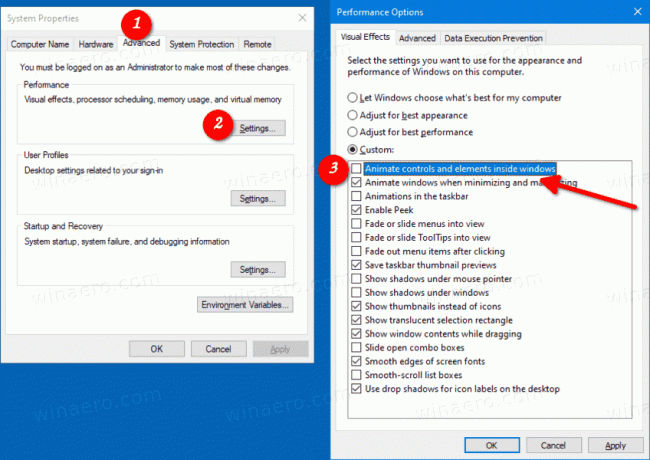
Jsi hotov. Změna se týká pouze aktuálního uživatelského účtu.
Případně můžete použít aplikaci Nastavení.
V Nastavení zakažte animace ovládacích prvků a prvků
- Otevřete Nastavení.
- Navigovat do Snadný přístup > Displej.
- Vpravo deaktivujte možnost Přehrávejte animace ve Windows.

- Tuto možnost lze kdykoli znovu povolit a povolit animace.
Jsi hotov.
Také můžete použít klasickou aplikaci Ovládací panely k povolení nebo zakázání animací uvnitř oken.
Povolte nebo zakažte animace v systému Windows pomocí Ovládacích panelů
- Otevři klasický ovládací panel.
- Klikněte na ikonu Usnadnění přístupu.

- Klikněte na Usnadněte si výhled na počítač odkaz vpravo.

- Zapněte možnost Vypněte všechny nepotřebné animace (je-li to možné). Tím zakážete animace.

- Zapnutím aktivujete animace ovládacích prvků uvnitř oken.
A je to


